Nezobrazuje se vám klávesnice iPhonu nebo iPadu, píšete nesprávná písmena nebo nefunguje jiným způsobem? Projdeme si běžné problémy a odpovídající řešení, která můžete vyzkoušet, když nefunguje obrazovka nebo fyzická klávesnice vašeho iPhonu nebo iPadu.
Table of Contents
1. Klávesnice pro iPhone nebo iPad se nezobrazuje
Pokud se celá klávesnice na obrazovce nezobrazuje, když potřebujete něco napsat, je to pravděpodobně proto, že kurzor ještě není v textovém poli. Zkuste klepnout na textové pole nebo vyhledávací pole na obrazovce, aby se zobrazila klávesnice.
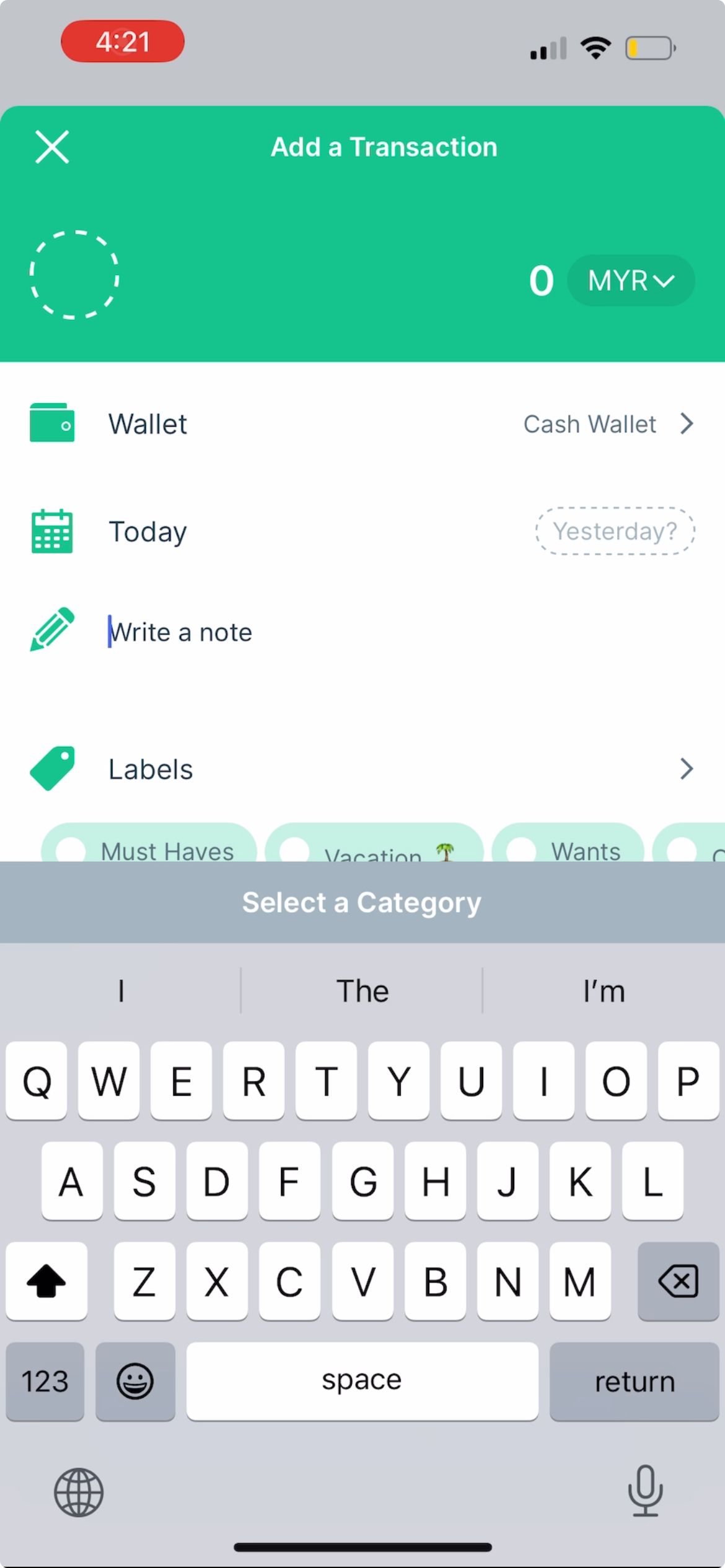
Pokud se jedná o konkrétní jazyk, který se na klávesnici vašeho iPhonu nezobrazuje, je to pravděpodobně proto, že jste jazyk ještě nepřidali.
Chcete-li do klávesnice přidat jazyk, přejděte do Nastavení > Obecné > Klávesnice > Klávesnice > Přidat novou klávesnici. Ze seznamu vyberte jazyk a v případě potřeby preferovaný způsob zadávání a potom klepněte na Hotovo.
2. Klávesnice iPhone nebo iPad Psaní nesprávných písmen a slov
Téměř každému se na iPhonu nebo iPadu zbytečně automaticky opravovala textová zpráva. Pokud se to však stává příliš často a je zde více chyb než přesných oprav, měli byste udělat následující.
Otestujte si obrazovku iPhonu nebo iPadu
Pokud se zdá, že klávesnice na obrazovce píše sama a zadává nesprávná písmena a slova, problém může spočívat v obrazovce vašeho iPhone. Vyzkoušejte, zda váš iPhone funguje normálně, když nepoužíváte klávesnici.
Pokud váš iPhone také otevírá aplikace náhodně, když se vůbec nedotýkáte obrazovky, jedná se o problém známý jako „dotyk duchů“. Můžete vyzkoušet řešení, jako je čištění obrazovky iPhone a výměna chrániče obrazovky, abyste na svém iPhone opravili dotyk duchů.
Ale pokud je příčinou dotyku duchů poškozený hardware – například vám nedávno upadl iPhone a jsou na obrazovce viditelné praskliny – budete pravděpodobně muset vyměnit displej vašeho iPhone. I když doporučujeme nechat si to opravit od společnosti Apple, máte možnosti, pokud chcete levně opravit obrazovku vašeho iPhone.
Zkontrolujte nastavení nahrazování textu
Řekněme, že do zprávy napíšete frázi „Učím se“, ale pokaždé se automaticky opraví na „Dřímám“. To je pravděpodobně způsobeno nastavením nahrazování textu.
Účelem nahrazování textu v iPhone je pomoci lidem ušetřit čas doplňováním frází z přednastavených zkratek. Může ho však také použít rodina nebo přítel k vytvoření žertu, proto nekonečné „opravování“.
Přejděte do Nastavení > Obecné > Klávesnice > Náhrada textu. Pokud je v seznamu nežádoucí fráze, přejeďte přes ni prstem doleva a klepněte na Smazat.
3. Klávesnice iPhonu nebo iPadu zaostává
Pokud na klávesnici iPhonu píšete rychle, ale chvíli trvá, než se text zobrazí na obrazovce, může být příčinou dočasná závada softwaru nebo nesprávné nastavení iPhonu. Vyzkoušejte níže uvedená řešení.
Obnovte slovník klávesnice
Slovník klávesnice vašeho iPhonu nejenže automaticky opravuje chybně napsaná slova. Učí se také z toho, co píšete, a podle toho poskytuje prediktivní text.
Pokud klávesnice vašeho iPhonu nebo iPadu často zaostává, můžete zkusit resetovat slovník klávesnice. Chcete-li to provést, přejděte do Nastavení > Obecné > Přenést nebo resetovat iPhone > Obnovit > Obnovit slovník klávesnice.
Zkontrolujte nastavení svého dotykového ubytování v části Usnadnění
Pokud používáte starý iPhone nebo iPad, předchozí vlastník možná změnil některá nastavení usnadnění, která ovlivňují, jak citlivá je obrazovka (včetně klávesnice na obrazovce) na dotyk. Tato nastavení proto mohou způsobit prodlevu mezi psaním na klávesnici a skutečným zobrazením textu na obrazovce.
Chcete-li to odstranit, přejděte do Nastavení > Usnadnění > Dotyk > Ubytování dotykem. Vypněte Trvání přidržení, Ignorovat opakování, vyberte Vypnuto pro Pomoc při klepnutí a vypněte Přizpůsobení dotyku.
4. Žádný zvuk ani vibrace při psaní na klávesnici
Ve výchozím nastavení by při psaní na klávesnici iPhonu nebo iPadu mělo být slyšet tiché klepání. Můžete si jej však přizpůsobit tak, aby zahrnoval hmatovou odezvu pro každé stisknutí klávesy v aplikaci Nastavení. A pokud při psaní neslyšíte zvuk, můžete zkontrolovat, zda je povoleno zde.
Přejděte do Nastavení > Zvuky a haptika > Zpětná vazba od klávesnice a přepněte na Zvuk a haptika, podle toho, co chcete.
Pokud při psaní stále necítíte vibrace, přejděte do Nastavení > Zpřístupnění > Dotyk a ujistěte se, že jsou vibrace zapnuté. Také se ujistěte, že máte na iPhonu vypnutý Tichý režim.
5. Fyzická klávesnice nefunguje s vaším iPadem
Všechny výše uvedené opravy se zaměřují na klávesnici na obrazovce vašeho iPhonu nebo iPadu. Vzhledem k větší obrazovce iPadů však lidé často připojují fyzickou klávesnici, aby ji mohli používat jako náhradu notebooku. Zde je to, co můžete udělat, pokud fyzická klávesnice nefunguje.
Zkontrolujte kompatibilitu klávesnice s modelem iPadu
Pokud klávesnice připojená k iPadu nefunguje, může to být způsobeno tím, že není kompatibilní s vaším modelem iPadu nebo verzí iPadOS nainstalovanou na vašem zařízení.
Například příslušenství Apple Magic Keyboard pro iPad funguje pouze s vybranými modely iPad Pro a iPad Air. Můžete odkazovat Stránka Klávesnice pro iPad společnosti Apple k identifikaci správného pouzdra na klávesnici pro váš iPad.
Odpojte a znovu připojte klávesnici iPadu
Jakmile si budete jisti, že máte správné pouzdro na klávesnici pro váš iPad, můžete zkusit klávesnici odpojit a znovu připojit, abyste zjistili, zda to problém vyřeší. Pokud je fyzická klávesnice magneticky připojena k vašemu iPadu, jednoduše ji sejměte a znovu připojte.
Pokud však používáte klávesnici třetí strany, která je k iPadu připojena přes Bluetooth, vypněte Bluetooth na iPadu, chvíli počkejte, pak ji zapněte a znovu připojte klávesnici.
6. Obecné opravy, když klávesnice vašeho iPhonu nebo iPadu nefunguje
Pokud vaše klávesnice iPhone nebo iPad stále nefunguje ani po provedení výše uvedených metod odstraňování problémů, můžete vyzkoušet několik obecných řešení. Nejprve restartujte svůj iPhone nebo iPad vypnutím a opětovným zapnutím. Pokud však klávesnice na obrazovce zamrzne, možná budete muset místo toho vynutit restart vašeho iPhone nebo iPad.
Zadruhé přejděte do Nastavení > Obecné > Aktualizace softwaru a zkontrolujte, zda je pro vaše zařízení k dispozici novější verze systému iOS nebo iPadOS. Apple často vydává aktualizace, které zahrnují opravy chyb a vylepšení výkonu, což může pomoci vyřešit problémy s klávesnicí, pokud nefunguje správně.
Podobně, pokud jste používali aplikaci klávesnice pro iPhone od třetí strany, je nejlepší aktualizovat aplikaci pro iPhone, abyste také získali nejnovější opravy chyb.
Jako dlouholetý uživatel jsem si všiml, že se čas od času objeví několik problémů s klávesnicí pro iPhone a iPad. Doufáme, že náš seznam běžných problémů s klávesnicí pro iPhone nebo iPad vám pomohl rychle najít příslušné opravy. Pokud však problém přetrvává, je nejlepší kontaktovat podporu Apple pro další pomoc.
